Page 1

XPS 15
Omistajan opas
Tietokoneen malli: XPS 9530
Säädösten mukainen malli: P31F
Säädösten mukainen tyyppi: P31F001
Page 2

Huomautukset, varoitukset ja vaarat
HUOMAUTUS: HUOMAUTUKSET ovat tärkeitä tietoja, joiden avulla voit
käyttää tietokonetta entistä paremmin.
VAROITUS: VAARAT varoittavat tilanteista, joissa laitteisto voi vahingoittua
tai tietoja voidaan menettää, ellei ohjeita noudateta.
VAARA: VAROITUKSET kertovat tilanteista, joihin saa
omaisuusvahinkojen, loukkaantumisen tai kuoleman vaara.
ttaa liittyä
____________________
© 2013 Dell Inc.
Tä ss ä t ek s ti s sä k äy t et y t ta v ar a me r ki t : D e l l™ , DE L L-l o go j a XP S ™ o v at D el l In c : n t a va r am e rk k ej ä .
2013 - 10 Vers. A00
Page 3

Sisältö
Ennen kuin avaat tietokoneen kannen. . . . . . . . . . 7
Alkutoimet . . . . . . . . . . . . . . . . . . . . . . . . . . . . . . . 7
Suositellut työkalut
Turvallisuusohjeet
Tietokoneen sisäosan käsittelemisen jälkeen . . . . 9
. . . . . . . . . . . . . . . . . . . . . . . . . 7
. . . . . . . . . . . . . . . . . . . . . . . . . . 8
Alaosan suojuksen irrottaminen
Toimenpiteet . . . . . . . . . . . . . . . . . . . . . . . . . . . . 10
. . . . . . . . . . . . . . 10
Alaosan suojuksen asentaminen. . . . . . . . . . . . . . 12
Toimenpiteet . . . . . . . . . . . . . . . . . . . . . . . . . . . . 12
Järjestelmäkilven irrottaminen. . . . . . . . . . . . . . . 13
Esitoimenpiteet. . . . . . . . . . . . . . . . . . . . . . . . . . . 13
Toimenpiteet
. . . . . . . . . . . . . . . . . . . . . . . . . . . . 13
Järjestelmäkilven vaihtaminen . . . . . . . . . . . . . . . 15
Toimenpiteet . . . . . . . . . . . . . . . . . . . . . . . . . . . . 15
Jälkitoimenpiteet
. . . . . . . . . . . . . . . . . . . . . . . . . 15
Akun irrottaminen . . . . . . . . . . . . . . . . . . . . . . . . . 16
Esitoimenpiteet. . . . . . . . . . . . . . . . . . . . . . . . . . . 16
Toimenpiteet
. . . . . . . . . . . . . . . . . . . . . . . . . . . . 16
Akun asentaminen . . . . . . . . . . . . . . . . . . . . . . . . . 17
Toimenpiteet . . . . . . . . . . . . . . . . . . . . . . . . . . . . 17
Jälkitoimenpiteet
. . . . . . . . . . . . . . . . . . . . . . . . . 17
NFC-kortin irrottaminen . . . . . . . . . . . . . . . . . . . . 18
Esitoimenpiteet. . . . . . . . . . . . . . . . . . . . . . . . . . . 18
Toimenpiteet
. . . . . . . . . . . . . . . . . . . . . . . . . . . . 18
NFC-kortin asentaminen . . . . . . . . . . . . . . . . . . . . 19
Toimenpiteet . . . . . . . . . . . . . . . . . . . . . . . . . . . . 19
Jälkitoimenpiteet
. . . . . . . . . . . . . . . . . . . . . . . . . 19
Sisältö | 3
Page 4

Kiintolevyaseman irrottaminen. . . . . . . . . . . . . . . 20
Esitoimenpiteet. . . . . . . . . . . . . . . . . . . . . . . . . . . 20
Toimenpiteet
. . . . . . . . . . . . . . . . . . . . . . . . . . . . 21
Kiintolevyn asentaminen . . . . . . . . . . . . . . . . . . . . 23
Toimenpiteet . . . . . . . . . . . . . . . . . . . . . . . . . . . . 23
Jälkitoimenpiteet
. . . . . . . . . . . . . . . . . . . . . . . . . 23
Kaiuttimien irrottaminen. . . . . . . . . . . . . . . . . . . . 24
Esitoimenpiteet. . . . . . . . . . . . . . . . . . . . . . . . . . . 24
Toimenpiteet
. . . . . . . . . . . . . . . . . . . . . . . . . . . . 24
Kaiuttimien asentaminen. . . . . . . . . . . . . . . . . . . . 25
Toimenpiteet . . . . . . . . . . . . . . . . . . . . . . . . . . . . 25
Jälkitoimenpiteet
. . . . . . . . . . . . . . . . . . . . . . . . . 25
Langattoman kortin irrottaminen. . . . . . . . . . . . . 26
Esitoimenpiteet. . . . . . . . . . . . . . . . . . . . . . . . . . . 26
Toimenpiteet
. . . . . . . . . . . . . . . . . . . . . . . . . . . . 26
Langattoman kortin asentaminen . . . . . . . . . . . . 27
Toimenpiteet . . . . . . . . . . . . . . . . . . . . . . . . . . . . 27
Jälkitoimenpiteet
. . . . . . . . . . . . . . . . . . . . . . . . . 27
Nappipariston irrottaminen . . . . . . . . . . . . . . . . . 28
Esitoimenpiteet. . . . . . . . . . . . . . . . . . . . . . . . . . . 28
Toimenpiteet
. . . . . . . . . . . . . . . . . . . . . . . . . . . . 28
Nappipariston asentaminen . . . . . . . . . . . . . . . . . 29
Toimenpiteet . . . . . . . . . . . . . . . . . . . . . . . . . . . . 29
Jälkitoimenpiteet
. . . . . . . . . . . . . . . . . . . . . . . . . 29
mSATA-kortin irrottaminen. . . . . . . . . . . . . . . . . . 30
Esitoimenpiteet. . . . . . . . . . . . . . . . . . . . . . . . . . . 30
Toimenpiteet
. . . . . . . . . . . . . . . . . . . . . . . . . . . . 30
mSATA-kortin asentaminen. . . . . . . . . . . . . . . . . . 32
Toimenpiteet . . . . . . . . . . . . . . . . . . . . . . . . . . . . 32
Jälkitoimenpiteet
4 | Sisältö
. . . . . . . . . . . . . . . . . . . . . . . . . 32
Page 5
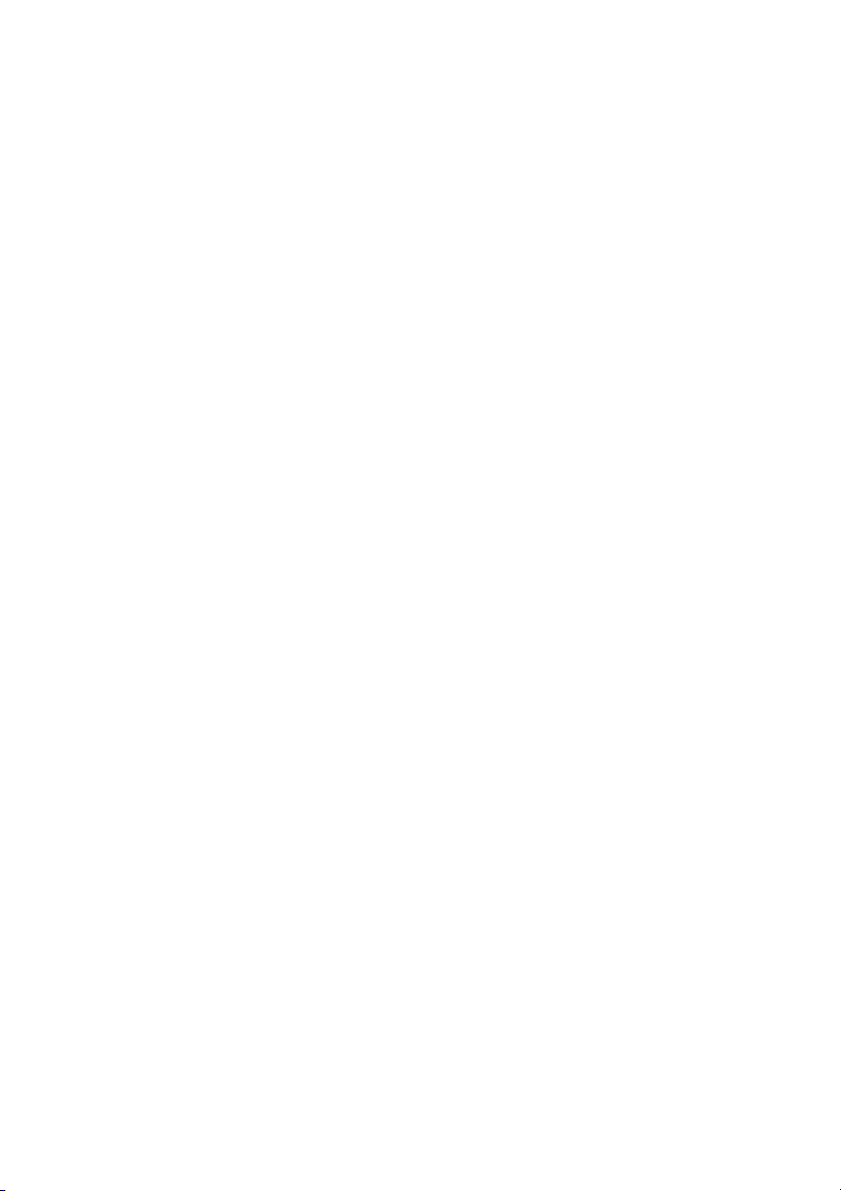
Tuulettimien irrottaminen . . . . . . . . . . . . . . . . . . . 33
Esitoimenpiteet. . . . . . . . . . . . . . . . . . . . . . . . . . . 33
Toimenpiteet
. . . . . . . . . . . . . . . . . . . . . . . . . . . . 33
Tuulettimien asentaminen. . . . . . . . . . . . . . . . . . . 34
Toimenpiteet . . . . . . . . . . . . . . . . . . . . . . . . . . . . 34
Jälkitoimenpiteet
. . . . . . . . . . . . . . . . . . . . . . . . . 34
Jäähdytyskokoonpanon irrottaminen . . . . . . . . . 35
Esitoimenpiteet. . . . . . . . . . . . . . . . . . . . . . . . . . . 35
Toimenpiteet
. . . . . . . . . . . . . . . . . . . . . . . . . . . . 35
Jäähdytyskokoonpanon asentaminen . . . . . . . . . 36
Toimenpiteet . . . . . . . . . . . . . . . . . . . . . . . . . . . . 36
Jälkitoimenpiteet
. . . . . . . . . . . . . . . . . . . . . . . . . 36
Verkkolaiteliitännän irrottaminen . . . . . . . . . . . . 37
Esitoimenpiteet. . . . . . . . . . . . . . . . . . . . . . . . . . . 37
Toimenpiteet
. . . . . . . . . . . . . . . . . . . . . . . . . . . . 37
Verkkolaiteliitännän asentaminen . . . . . . . . . . . . 38
Toimenpiteet . . . . . . . . . . . . . . . . . . . . . . . . . . . . 38
Jälkitoimenpiteet
. . . . . . . . . . . . . . . . . . . . . . . . . 38
I/O-levyn irrottaminen . . . . . . . . . . . . . . . . . . . . . 39
Esitoimenpiteet. . . . . . . . . . . . . . . . . . . . . . . . . . . 39
Toimenpiteet
. . . . . . . . . . . . . . . . . . . . . . . . . . . . 39
I/O-levyn asentaminen . . . . . . . . . . . . . . . . . . . . . 41
Toimenpiteet . . . . . . . . . . . . . . . . . . . . . . . . . . . . 41
Jälkitoimenpiteet
. . . . . . . . . . . . . . . . . . . . . . . . . 41
Muistimoduulien irrottaminen . . . . . . . . . . . . . . . 42
Esitoimenpiteet. . . . . . . . . . . . . . . . . . . . . . . . . . . 42
Toimenpiteet
. . . . . . . . . . . . . . . . . . . . . . . . . . . . 42
Muistimoduulien asentaminen . . . . . . . . . . . . . . . 43
Toimenpiteet . . . . . . . . . . . . . . . . . . . . . . . . . . . . 43
Jälkitoimenpiteet
. . . . . . . . . . . . . . . . . . . . . . . . . 43
Sisältö | 5
Page 6

Emolevyn irrottaminen . . . . . . . . . . . . . . . . . . . . 44
Esitoimenpiteet. . . . . . . . . . . . . . . . . . . . . . . . . . . 44
Toimenpiteet
. . . . . . . . . . . . . . . . . . . . . . . . . . . . 45
Emolevyn asettaminen paikalleen . . . . . . . . . . . . 48
Toimenpiteet . . . . . . . . . . . . . . . . . . . . . . . . . . . . 48
Jälkitoimenpiteet
Huoltotunnuksen kirjoittaminen BIOS:iin
. . . . . . . . . . . . . . . . . . . . . . . . . 48
. . . . . . . . . . 49
Näppäimistön irrottaminen. . . . . . . . . . . . . . . . . . 50
Esitoimenpiteet. . . . . . . . . . . . . . . . . . . . . . . . . . . 50
Toimenpiteet
. . . . . . . . . . . . . . . . . . . . . . . . . . . . 50
Näppäimistön asentaminen . . . . . . . . . . . . . . . . . 53
Toimenpiteet . . . . . . . . . . . . . . . . . . . . . . . . . . . . 53
Jälkitoimenpiteet
. . . . . . . . . . . . . . . . . . . . . . . . . 53
Näytön irrottaminen . . . . . . . . . . . . . . . . . . . . . . . 54
Esitoimenpiteet. . . . . . . . . . . . . . . . . . . . . . . . . . . 54
Toimenpiteet
. . . . . . . . . . . . . . . . . . . . . . . . . . . . 55
Näyttöyksikön asentaminen . . . . . . . . . . . . . . . . . 58
Toimenpiteet . . . . . . . . . . . . . . . . . . . . . . . . . . . . 58
Jälkitoimenpiteet
. . . . . . . . . . . . . . . . . . . . . . . . . 58
Kämmentuen irrottaminen . . . . . . . . . . . . . . . . . . 59
Esitoimenpiteet. . . . . . . . . . . . . . . . . . . . . . . . . . . 59
Toimenpiteet
. . . . . . . . . . . . . . . . . . . . . . . . . . . . 60
Kämmentuen asentaminen . . . . . . . . . . . . . . . . . . 62
Toimenpiteet . . . . . . . . . . . . . . . . . . . . . . . . . . . . 62
Jälkitoimenpiteet
. . . . . . . . . . . . . . . . . . . . . . . . . 62
BIOSin flash-päivitys . . . . . . . . . . . . . . . . . . . . . . . 63
6 | Sisältö
Page 7

Ennen kuin avaat tietokoneen kannen
Alkutoimet
VAROITUS: Vältä tietojen menetys tallentamalla ja sulkemalla kaikki avoimet
tiedostot ja sulkemalla kaikki avoimet ohjelmat, ennen kuin sammutat
tietokoneen.
1 T
allenna ja sulje kaikki avoimet tiedostot ja poistu kaikista käynnissä olevista
ohjelmista.
2 Siirrä hiir
ja valitse Asetukset→ Virta→ Sammuta.
3 Irrota tietok
4 Irrota kaikki kaapelit tietok
5 Irrota kaikki tietok
Suositellut työkalut
Tämän asiakirjan menetelmät edellyttävät seuraavia työkaluja:
• Ristipääruuvitaltta
• Muovipuikk
en osoitin näytön oikeaan ylä- tai alakulmaan ja avaa Oikopolut-sivupalkki
HUOMAUTUS: Jos käytössä on jokin toinen käyttöjärjestelmä, katso
sammutusohjeet käyttöjärjestelmän ohjeista.
one pistorasiasta sen sammuttua.
oneesta — kuten virta- ja USB-kaapelit.
oneeseen kytketyt oheislaitteet.
o
Ennen kuin avaat tietokoneen kannen | 7
Page 8

Turvallisuusohjeet
Seuraavilla turvallisuusohjeilla voit suojata tietokoneesi ja työympäristösi vaurioilta sekä
varmistaa oman turvallisuutesi.
VAARA: Ennen kuin teet mitään toimia tietok
mukana toimitetut turvallisuusohjeet. Lisää parhaita turvallisuuskäytäntöjä on
Regulatory Compliance -sivulla osoitteessa dell.com/regulatory_compliance.
VAARA: Irrota kaikki virtalähteet ennen tietok
avaamista. Kun olet tehnyt toimet tietokoneen sisällä, asenna kaikki kannet,
paneelit ja ruuvit paikalleen, ennen kuin liität virtalähteen.
VAROITUS: Vain koulutetut huoltoteknikot saavat avata tietokoneen kotelon ja
käsitellä tietok
turvallisuuteen, tietokoneen sisäpuolisten osien käsittelyyn ja elektrostaattisten
purkausten välttämiseen liittyen.
VAROITUS: Vältä tietokoneen vioittuminen varmistamalla, että työsk
on tasainen ja puhdas.
VAROITUS: Irrottaessasi kaapelia vedä liittimestä tai sen vedonpoistajasta, älä itse
kaapelista. Joissakin kaapeleissa on lukk
varustettuja liittimiä, jotka on avattava ennen kaapelin irrottamista. Kun irrotat
kaapeleita, pidä ne tasaisesti kohdistettuina, jotta liitäntätapit eivät väänny. Kun
kytket kaapeleita, varmista että liittimet ja portit ovat oikeassa asennossa ja
oikein kohdistettuja.
VAROITUS: Jotta osat tai ruuvit eivät vioittuisi, tartu niihin niiden reunoista ja
oskettamasta nastoja ja kontakteja.
varo k
VAROITUS: Maadoita itsesi koskettamalla rungon maalaamatonta metallipintaa,
kuten tietok
metallia, ennen kuin kosketat mitään osaa tietokoneen sisällä. Kosketa
työskennellessäsi maalaamatonta metallipintaa säännöllisesti. Näin estät sisäisiä
osia vahingoittavan staattisen sähkön muodostumisen.
oneen sisäisiä osia. Turvallisuusohjeet sisältävät täydelliset ohjeet
oneen takaosassa olevien korttipaikan aukkojen ympärillä olevaa
oneen sisällä, lue tietokoneen
oneen suojusten tai paneelien
entelyalusta
okielekkeillä tai peukaloruuveilla
VAROITUS: Jos muistikortinlukijassa on muistikortti, ota se pois.
8 | Ennen kuin avaat tietokoneen kannen
Page 9

Tietokoneen sisäosan käsittelemisen jälkeen
VAROITUS: Jos tietokoneen sisään jätetään irrallisia ruuveja, ne saattavat
vahingoittaa tietokonetta vakavast.
1 Kiinnitä kaikki ruuvit ja tarkista, ettei tietok
2 K
ytke kaikki kaapelit, lisälaitteet ja muut osat, jotka irrotit tietokoneen
käsittelemisen ajaksi.
3 K
ytke tietokone pistorasiaan.
4 Käynnistä tietok
one.
oneen sisällä ole irrallisia ruuveja.
Tietokoneen sisäosan käsittelemisen jälkeen | 9
Page 10

Alaosan suojuksen irrottaminen
1
2
VAARA: Ennen kuin teet mitään toimia tietokoneen sisällä, lue tietokoneen
mukana toimitetut turvallisuusohjeet ja noudata kohdassa “Ennen kuin avaat
tietokoneen kannen” sivulla 7 olevia ohjeita. Kun olet tehnyt toimet tietokoneen
sisällä, toimi kohdan “Tietokoneen sisäosan käsittelemisen jälk
ohjeiden mukaan. Lisää parhaita turvallisuuskäytäntöjä on Regulator
Compliance -sivulla osoitteessa dell.com/regulatory_compliance.
Toimenpit eet
1 Sulje näyttö ja käännä tietokone ympäri.
2 Käännä järjestelmäkilpi ympäri ja aseta se paikalleen rungon suojukseen.
een” sivulla 9
y
1 järjestelmäkilpi 2 rungon suojus
10 | Alaosan suojuksen irrottaminen
Page 11

3 Irrota ruuvit, joilla alaosan suojus kiinnittyy kämmentukeen.
1
1
2
3
1 ruuvit (12)
4 Kank
ea alaosan suojus kämmentuesta muovipuikolla.
1 muovipuikko 2 rungon suojus
3 kämmentuki
Alaosan suojuksen irrottaminen | 11
Page 12

Alaosan suojuksen asentaminen
VAARA: Ennen kuin teet mitään toimia tietokoneen sisällä, lue tietokoneen
mukana toimitetut turvallisuusohjeet ja noudata kohdassa “Ennen kuin avaat
tietokoneen kannen” sivulla 7 olevia ohjeita. Kun olet tehnyt toimet tietokoneen
sisällä, toimi kohdan “Tietokoneen sisäosan käsittelemisen jälk
ohjeiden mukaan. Lisää parhaita turvallisuuskäytäntöjä on Regulator
Compliance -sivulla osoitteessa dell.com/regulatory_compliance.
Toimenpit eet
1 Aseta alaosan suojus kämmentukeen ja napsauta alaosan suojus paikalleen.
2 Kiinnitä ruuvit, joilla alaosan suojus kiinnittyy k
3 Käännä järjestelmäkilpi ympäri ja napsauta se paik
4 Käännä tietok
one ympäri, avaa näyttö ja kytke tietokone päälle.
ämmentukeen.
oilleen.
een” sivulla 9
y
12 | Alaosan suojuksen asentaminen
Page 13

Järjestelmäkilven irrottaminen
1
VAARA: Ennen kuin teet mitään toimia tietokoneen sisällä, lue tietokoneen
mukana toimitetut turvallisuusohjeet ja noudata kohdassa “Ennen kuin avaat
tietokoneen kannen” sivulla 7 olevia ohjeita. Kun olet tehnyt toimet tietokoneen
sisällä, toimi kohdan “Tietokoneen sisäosan käsittelemisen jälk
ohjeiden mukaan. Lisää turvallisuusohjeita on Regulator
osoitteessa dell.com/regulatory_compliance.
Esitoimenpiteet
Irrota alaosan suojus. Katso kohtaa “Alaosan suojuksen irrottaminen” sivulla 10.
Toimenpit eet
1 Irrota Mylar-kalvot, joka kiinnittävät järjestelmäkilven alaosan suojukseen.
een” sivulla 9
y Compliance -sivulla
1 Mylar (2)
2 Käännä alaosan suojus ympäri.
Järjestelmäkilven irrottaminen | 13
Page 14
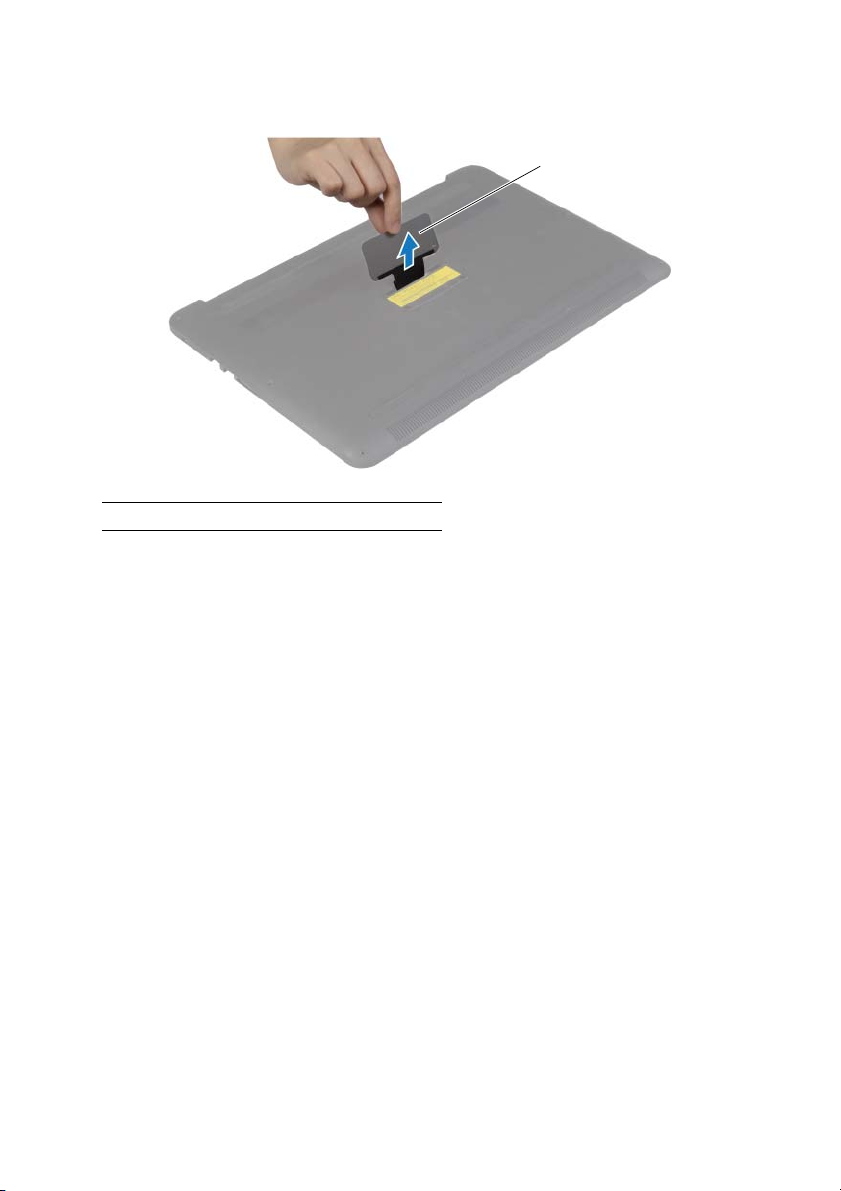
apauta järjestelmäkilven kieleke alaosan suojuksen lovesta.
1
3 V
4 Nosta järjestelmäkilpi pois alaosan suojuksesta.
1 järjestelmäkilpi
14 | Järjestelmäkilven irrottaminen
Page 15

Järjestelmäkilven vaihtaminen
VAARA: Ennen kuin teet mitään toimia tietokoneen sisällä, lue tietokoneen
mukana toimitetut turvallisuusohjeet ja noudata kohdassa “Ennen kuin avaat
tietokoneen kannen” sivulla 7 olevia ohjeita. Kun olet tehnyt toimet tietokoneen
sisällä, toimi kohdan “Tietokoneen sisäosan käsittelemisen jälk
ohjeiden mukaan. Lisää turvallisuusohjeita on Regulator
osoitteessa dell.com/regulatory_compliance.
Toimenpit eet
1 Työnnä järjestelmäkilvessä oleva uloke alaosan suojuksessa olevaan koloon ja
napsauta järjestelmäkilpi paikalleen.
2 Käännä rungon suojus ympäri.
3 L
iimaa Mylar-kalvot, joka kiinnittävät järjestelmäkilven alaosan suojukseen.
Jälkitoimenpiteet
Asenna alaosan suojus. Katso kohtaa “Alaosan suojuksen asentaminen” sivulla 12.
een” sivulla 9
y Compliance -sivulla
Järjestelmäkilven vaihtaminen | 15
Page 16

Akun irrottaminen
1
2
VAARA: Ennen kuin teet mitään toimia tietokoneen sisällä, lue tietokoneen
mukana toimitetut turvallisuusohjeet ja noudata kohdassa “Ennen kuin avaat
tietokoneen kannen” sivulla 7 olevia ohjeita. Kun olet tehnyt toimet tietokoneen
sisällä, toimi kohdan “Tietokoneen sisäosan käsittelemisen jälk
ohjeiden mukaan. Lisää parhaita turvallisuuskäytäntöjä on Regulator
Compliance -sivulla osoitteessa dell.com/regulatory_compliance.
Esitoimenpiteet
Irrota alaosan suojus. Katso kohtaa “Alaosan suojuksen irrottaminen” sivulla 10.
Toimenpit eet
1 Irrota ruuvit, joilla akku kiinnittyy kämmentukeen.
2 Irr
ota paristokaapeli emolevystä.
3 Nosta akku irti kämmentuesta.
een” sivulla 9
y
1 akkukaapeli 2 ruuvit (4)
4 Käännä tietok
virtapainiketta noin viisi sekuntia.
one ympäri, avaa näyttö ja maadoita emolevy painamalla
16 | Akun irrottaminen
Page 17

Akun asentaminen
VAARA: Ennen kuin teet mitään toimia tietokoneen sisällä, lue tietokoneen
mukana toimitetut turvallisuusohjeet ja noudata kohdassa “Ennen kuin avaat
tietokoneen kannen” sivulla 7 olevia ohjeita. Kun olet tehnyt toimet tietokoneen
sisällä, toimi kohdan “Tietokoneen sisäosan käsittelemisen jälk
ohjeiden mukaan. Lisää parhaita turvallisuuskäytäntöjä on Regulator
Compliance -sivulla osoitteessa dell.com/regulatory_compliance.
Toimenpit eet
1 Kohdista akussa olevat ruuvinreiät kämmentuessa oleviin ruuvinreikiin.
2 Asenna ruuvit, joilla akku kiinnittyy kämmentuk
3 K
ytke akun kaapeli emolevyyn.
een.
Jälkitoimenpiteet
Asenna alaosan suojus. Katso kohtaa “Alaosan suojuksen asentaminen” sivulla 12.
een” sivulla 9
y
Akun asentaminen | 17
Page 18

NFC-kortin irrottaminen
1
2
4
3
VAARA: Ennen kuin teet mitään toimia tietokoneen sisällä, lue tietokoneen
mukana toimitetut turvallisuusohjeet ja noudata kohdassa “Ennen kuin avaat
tietokoneen kannen” sivulla 7 olevia ohjeita. Kun olet tehnyt toimet tietokoneen
sisällä, toimi kohdan “Tietokoneen sisäosan käsittelemisen jälk
ohjeiden mukaan. Lisää turvallisuusohjeita on Regulator
osoitteessa dell.com/regulatory_compliance.
Esitoimenpiteet
1 Irrota alaosan suojus. Katso kohtaa “Alaosan suojuksen irrottaminen” sivulla 10.
ota akku. Katso kohtaa “Akun irrottaminen” sivulla 16.
2 Irr
Toimenpit eet
1 Irrota kiinnitysvaahtomuovit NFC-kortista ja NFC-kaapelista.
2 Nosta liittimen salpoja ja irrota NFC
3 Kank
ea NFC-kortti irti kämmentuesta muovipuikolla.
-kaapeli ja antennikaapeli NFC-kortista.
een” sivulla 9
y Compliance -sivulla
1 kiinnitysvaahtomuovit (2) 2 NFC-kortti
3 antennijohto 4 NFC-kaapeli
18 | NFC-kortin irrottaminen
Page 19

NFC-kortin asentaminen
VAARA: Ennen kuin teet mitään toimia tietokoneen sisällä, lue tietokoneen
mukana toimitetut turvallisuusohjeet ja noudata kohdassa “Ennen kuin avaat
tietokoneen kannen” sivulla 7 olevia ohjeita. Kun olet tehnyt toimet tietokoneen
sisällä, toimi kohdan “Tietokoneen sisäosan käsittelemisen jälk
ohjeiden mukaan. Lisää turvallisuusohjeita on Regulator
osoitteessa dell.com/regulatory_compliance.
Toimenpit eet
1 Aseta NFC-kortti kämmentukeen kämmentuen kohdistustappien avulla.
yönnä NFC- ja antennikaapelit liitäntöihinsä NFC-kortissa ja kiinnitä kaapelit
2 T
painamalla liitännän salpoja.
3 Kiinnitä kiinnitysvaahtomuovit NFC
-korttiin ja NFC-kaapeliin.
Jälkitoimenpiteet
1 Aseta akku takaisin paikalleen. Katso kohtaa “Akun asentaminen” sivulla 17.
2 Asenna alaosan suojus. Ka
tso kohtaa “Alaosan suojuksen asentaminen” sivulla 12.
een” sivulla 9
y Compliance -sivulla
NFC-kortin asentaminen | 19
Page 20

Kiintolevyaseman irrottaminen
VAARA: Ennen kuin teet mitään toimia tietokoneen sisällä, lue tietokoneen
mukana toimitetut turvallisuusohjeet ja noudata kohdassa “Ennen kuin avaat
tietokoneen kannen” sivulla 7 olevia ohjeita. Kun olet tehnyt toimet tietokoneen
sisällä, toimi kohdan “Tietokoneen sisäosan käsittelemisen jälk
ohjeiden mukaan. Lisää turvallisuusohjeita on Regulator
osoitteessa dell.com/regulatory_compliance.
een” sivulla 9
y Compliance -sivulla
VAROITUS: Älä irrota kiintolevyä, jos tietok
tietokone on lepotilassa, jotta et menetä tietoja.
VAROITUS: Kiintolevyt ovat erittäin herkkiä. Ole varovainen käsitellessäsi
kiintolevyä.
oneen virta on kytkettynä tai
Esitoimenpiteet
1 Irrota alaosan suojus. Katso kohtaa “Alaosan suojuksen irrottaminen” sivulla 10.
2 Irr
ota akku. Katso kohtaa “Akun irrottaminen” sivulla 16.
20 | Kiintolevyaseman irrottaminen
Page 21

Toimenpit eet
1
3
2
1 Irrota kolme ruuvia, joilla kiintolevykokoonpano kiinnittyy kämmentukeen.
2 Irrota kiintolevyn kaapeli emolevystä vetokielekk
een avulla.
1 kiintolevyn kaapeli 2 vetokieleke
3 ruuvit (4)
Kiintolevyaseman irrottaminen | 21
Page 22

3 Nosta kiintolevyk
2
1
4
3
4 Irr
ota välikappale kiintolevykokoonpanosta.
5 Irr
ota ruuvit, joilla kiintolevyn kehikko on kiinnitetty kiintolevyyn.
6 Nosta kiintolevy irti kiintolevyn kiinnikk
1 kiintolevyn käynnistysjärjestyksen 2 välikappale
3 ruuvit (4) 4 kiintolevyn kehikko
okoonpano irti kämmentuesta.
eestä.
22 | Kiintolevyaseman irrottaminen
Page 23

Kiintolevyn asentaminen
VAARA: Ennen kuin teet mitään toimia tietokoneen sisällä, lue tietokoneen
mukana toimitetut turvallisuusohjeet ja noudata kohdassa “Ennen kuin avaat
tietokoneen kannen” sivulla 7 olevia ohjeita. Kun olet tehnyt toimet tietokoneen
sisällä, toimi kohdan “Tietokoneen sisäosan käsittelemisen jälk
ohjeiden mukaan. Lisää turvallisuusohjeita on Regulator
osoitteessa dell.com/regulatory_compliance.
VAROITUS: Kiintolevyt ovat erittäin herkkiä. Ole varovainen käsitellessäsi
kiintolevyä.
Toimenpit eet
1 Kohdista kiintolevyn kiinnikkeessä olevat ruuvinreiät kiintolevyn ruuvinreikiin.
2 Asenna ruuvit, joilla kiintolevyn kiinnik
3 K
ytke välikappale kiintolevykokoonpanoon.
4 K
ohdista kiintolevykokoonpanossa olevat ruuvinreiät kämmentuen ruuvinreikiin.
5 Asenna ruuvit, joilla kiintolevyk
6 K
ytke kiintolevyn kaapeli emolevyyn.
e kiinnittyy kiintolevyyn.
okoonpano kiinnittyy kämmentukeen.
Jälkitoimenpiteet
1 Aseta akku takaisin paikalleen. Katso kohtaa “Akun asentaminen” sivulla 17.
2 Asenna alaosan suojus. Ka
tso kohtaa “Alaosan suojuksen asentaminen” sivulla 12.
een” sivulla 9
y Compliance -sivulla
Kiintolevyn asentaminen | 23
Page 24

Kaiuttimien irrottaminen
2
1
3
VAARA: Ennen kuin teet mitään toimia tietokoneen sisällä, lue tietokoneen
mukana toimitetut turvallisuusohjeet ja noudata kohdassa “Ennen kuin avaat
tietokoneen kannen” sivulla 7 olevia ohjeita. Kun olet tehnyt toimet tietokoneen
sisällä, toimi kohdan “Tietokoneen sisäosan käsittelemisen jälk
ohjeiden mukaan. Lisää parhaita turvallisuuskäytäntöjä on Regulator
Compliance -sivulla osoitteessa dell.com/regulatory_compliance.
Esitoimenpiteet
1 Irrota alaosan suojus. Katso kohtaa “Alaosan suojuksen irrottaminen” sivulla 10.
ota akku. Katso kohtaa “Akun irrottaminen” sivulla 16.
2 Irr
Toimenpit eet
1 Irrota kaiuttimen kaapeli emolevystä.
2 Pane merkille kaiutinkaapelin reititys ja irrota kaapeli reititysohjaimistaan.
3 Irr
ota ruuvi, jolla kaiuttimet on kiinnitetty kämmentukeen.
4 Nosta kaiutin kaapeleineen irti kämmentuesta.
een” sivulla 9
y
1 kaiutinkaapeli 2 ruuvi
3 kaiuttimet (2)
24 | Kaiuttimien irrottaminen
Page 25

Kaiuttimien asentaminen
VAARA: Ennen kuin teet mitään toimia tietokoneen sisällä, lue tietokoneen
mukana toimitetut turvallisuusohjeet ja noudata kohdassa “Ennen kuin avaat
tietokoneen kannen” sivulla 7 olevia ohjeita. Kun olet tehnyt toimet tietokoneen
sisällä, toimi kohdan “Tietokoneen sisäosan käsittelemisen jälk
ohjeiden mukaan. Lisää parhaita turvallisuuskäytäntöjä on Regulator
Compliance -sivulla osoitteessa dell.com/regulatory_compliance.
Toimenpit eet
1 Aseta kaiuttimet kämmentuen päälle kämmentuen kohdistustappien avulla.
2 Kiinnitä ruuvi, jolla kaiuttimet kiinnittyvät kämmentuk
3 Ohjaa kaiutinkaapeli kämmentuen kaapelointiohjaimien kautta.
4 K
ytke kaiuttimen kaapeli emolevyyn.
een.
Jälkitoimenpiteet
1 Aseta akku takaisin paikalleen. Katso kohtaa “Akun asentaminen” sivulla 17.
2 Asenna alaosan suojus. Ka
tso kohtaa “Alaosan suojuksen asentaminen” sivulla 12.
een” sivulla 9
y
Kaiuttimien asentaminen | 25
Page 26

Langattoman kortin irrottaminen
3
1
4
2
VAARA: Ennen kuin teet mitään toimia tietokoneen sisällä, lue tietokoneen
mukana toimitetut turvallisuusohjeet ja noudata kohdassa “Ennen kuin avaat
tietokoneen kannen” sivulla 7 olevia ohjeita. Kun olet tehnyt toimet tietokoneen
sisällä, toimi kohdan “Tietokoneen sisäosan käsittelemisen jälk
ohjeiden mukaan. Lisää parhaita turvallisuuskäytäntöjä on Regulator
Compliance -sivulla osoitteessa dell.com/regulatory_compliance.
Esitoimenpiteet
1 Irrota alaosan suojus. Katso kohtaa “Alaosan suojuksen irrottaminen” sivulla 10.
ota akku. Katso kohtaa “Akun irrottaminen” sivulla 16.
2 Irr
Toimenpit eet
1 Irrota ruuvi, jolla langattoman kortin kiinnike ja langaton kortti on kiinnitetty
kämmentukeen.
2 Irr
ota antennikaapelit langattomasta kortista.
3 Irr
ota langaton kortti liitännästään I/O-kortissa vetämällä sitä.
een” sivulla 9
y
1 ruuvi 2 langattoman kortin kiinnike
3 antennijohdot (2) 4 langaton kortti
26 | Langattoman kortin irrottaminen
Page 27

Langattoman kortin asentaminen
VAARA: Ennen kuin teet mitään toimia tietokoneen sisällä, lue tietokoneen
mukana toimitetut turvallisuusohjeet ja noudata kohdassa “Ennen kuin avaat
tietokoneen kannen” sivulla 7 olevia ohjeita. Kun olet tehnyt toimet tietokoneen
sisällä, toimi kohdan “Tietokoneen sisäosan käsittelemisen jälk
ohjeiden mukaan. Lisää parhaita turvallisuuskäytäntöjä on Regulator
Compliance -sivulla osoitteessa dell.com/regulatory_compliance.
Toimenpit eet
VAROITUS: Jotta langaton kortti ei vioittuisi, älä laita sen alle kaapeleita.
1 K
ohdista langattoman kortin lovi I/O-kortilla olevan langattoman kortin
liitännän kielekkeeseen.
2 K
ohdista langattomassa kortissa olevat ruuvinreiät kämmentuessa
oleviin ruuvinreikiin.
3 K
ytke antennikaapelit langattomaan korttiin.
4 K
ohdista langattoman kortin kiinnikkeessä oleva ruuvinreikä langattoman kortin
ruuvinreikiin.
5 Kiinnitä ruuvi, jolla langattoman k
kämmentukeen.
HUOMAUTUS: Antennikaapeleiden väri on näkyvissä kaapelien kärjen lähellä.
Seuraavassa taulukossa esitetään tietok
antennikaapelien värikoodit.
ortin kiinnike ja langaton kortti kiinnittyvät
oneen tukemien langattoman kortin
een” sivulla 9
y
Langattoman kortin liittimet Antennikaapelin väri
Pää (valkoinen kolmio)
Lisä (musta kolmio)
valkoinen
musta
Jälkitoimenpiteet
1 Aseta akku takaisin paikalleen. Katso kohtaa “Akun asentaminen” sivulla 17.
2 Asenna alaosan suojus. Ka
tso kohtaa “Alaosan suojuksen asentaminen” sivulla 12.
Langattoman kortin asentaminen | 27
Page 28

Nappipariston irrottaminen
1
2
VAARA: Ennen kuin teet mitään toimia tietokoneen sisällä, lue tietokoneen
mukana toimitetut turvallisuusohjeet ja noudata kohdassa “Ennen kuin avaat
tietokoneen kannen” sivulla 7 olevia ohjeita. Kun olet tehnyt toimet tietokoneen
sisällä, toimi kohdan “Tietokoneen sisäosan käsittelemisen jälk
ohjeiden mukaan. Lisää parhaita turvallisuuskäytäntöjä on Regulator
Compliance -sivulla osoitteessa dell.com/regulatory_compliance.
VAROITUS: Kun nappiparisto poistetaan, BIOS-asetukset palautetaan
oletusasetuksiin. Suositellaan, että BIOS-asetukset merkitään muistiin
ennen nappipariston irrottamista.
Esitoimenpiteet
1 Irrota alaosan suojus. Katso kohtaa “Alaosan suojuksen irrottaminen” sivulla 10.
2 Irr
ota akku. Katso kohtaa “Akun irrottaminen” sivulla 16.
3 Irr
ota langaton kortti. Katso kohtaa “Langattoman kortin irrottaminen” sivulla 26.
Toimenpit eet
1 Irrota nappipariston kaapeli I/O-kortista.
2 V
apauta nappiparisto varoen kämmentuesta.
een” sivulla 9
y
1
nappiparisto
28 | Nappipariston irrottaminen
2
nappipariston kaapeli
Page 29

Nappipariston asentaminen
VAARA: Ennen kuin teet mitään toimia tietokoneen sisällä, lue tietokoneen
mukana toimitetut turvallisuusohjeet ja noudata kohdassa “Ennen kuin avaat
tietokoneen kannen” sivulla 7 olevia ohjeita. Kun olet tehnyt toimet tietokoneen
sisällä, toimi kohdan “Tietokoneen sisäosan käsittelemisen jälk
ohjeiden mukaan. Lisää parhaita turvallisuuskäytäntöjä on Regulator
Compliance -sivulla osoitteessa dell.com/regulatory_compliance.
een” sivulla 9
y
VAARA: Paristo saattaa räjähtää, jos se asennetaan virheellisesti. V
vain samanlaiseen tai vastaavantyyppiseen paristoon. Hävitä käytetyt paristot
valmistajan ohjeiden mukaisesti.
aihda paristo
Toimenpit eet
1 Kiinnitä nappiparisto kohdalleen kämmentukeen.
2 Liitä nappipariston kaapeli I/O
-korttiin.
Jälkitoimenpiteet
1 Asenna langaton kortti. Katso kohtaa “Langattoman kortin asentaminen” sivulla 27.
2 Aseta akku takaisin paikalleen. Katso k
3 Asenna alaosan suojus. Ka
tso kohtaa “Alaosan suojuksen asentaminen” sivulla 12.
ohtaa “Akun asentaminen” sivulla 17.
Nappipariston asentaminen | 29
Page 30

mSATA-kortin irrottaminen
1
VAARA: Ennen kuin teet mitään toimia tietokoneen sisällä, lue tietokoneen
mukana toimitetut turvallisuusohjeet ja noudata kohdassa “Ennen kuin avaat
tietokoneen kannen” sivulla 7 olevia ohjeita. Kun olet tehnyt toimet tietokoneen
sisällä, toimi kohdan “Tietokoneen sisäosan käsittelemisen jälk
ohjeiden mukaan. Lisää parhaita turvallisuuskäytäntöjä on Regulator
Compliance -sivulla osoitteessa dell.com/regulatory_compliance.
Esitoimenpiteet
1 Irrota alaosan suojus. Katso kohtaa “Alaosan suojuksen irrottaminen” sivulla 10.
ota akku. Katso kohtaa “Akun irrottaminen” sivulla 16.
2 Irr
Toimenpit eet
1 Irrota I/O-kortin kaapeli emolevystä ja I/O-kortista.
een” sivulla 9
y
1 I/O-kortin kaapeli
30 | mSATA-kortin irrottaminen
Page 31

2 Irrota ruuvi, jolla mSATA-kortti on kiinnitetty kämmentukeen.
1
2
3 V
edä mSATA-kortti irti emolevystä.
1 mSATA-kortti 2 ruuvi
mSATA-kortin irrottaminen | 31
Page 32

mSATA-kortin asentaminen
VAARA: Ennen kuin teet mitään toimia tietokoneen sisällä, lue tietokoneen
mukana toimitetut turvallisuusohjeet ja noudata kohdassa “Ennen kuin avaat
tietokoneen kannen” sivulla 7 olevia ohjeita. Kun olet tehnyt toimet tietokoneen
sisällä, toimi kohdan “Tietokoneen sisäosan käsittelemisen jälk
ohjeiden mukaan. Lisää parhaita turvallisuuskäytäntöjä on Regulator
Compliance -sivulla osoitteessa dell.com/regulatory_compliance.
Toimenpit eet
1 Kohdista mSATA-kortin lovi mSATA-kortin liitännän kielekkeeseen.
2 Aseta m
3 K
4 Kiinnitä ruuvi, jolla mSA
5 K
SATA-kortti mSATA-kortin liitäntään.
ohdista mSATA-kortissa olevat ruuvinreiät kämmentuessa oleviin ruuvinreikiin.
TA-kortti kiinnittyy kämmentukeen.
ytke I/O-kortin kaapeli emolevyyn ja I/O-korttiin.
Jälkitoimenpiteet
1 Aseta akku takaisin paikalleen. Katso kohtaa “Akun asentaminen” sivulla 17.
2 Asenna alaosan suojus. Ka
tso kohtaa “Alaosan suojuksen asentaminen” sivulla 12.
een” sivulla 9
y
32 | mSATA-kortin asentaminen
Page 33

Tuulettimien irrottaminen
1
2
3
VAARA: Ennen kuin teet mitään toimia tietokoneen sisällä, lue tietokoneen
mukana toimitetut turvallisuusohjeet ja noudata kohdassa “Ennen kuin avaat
tietokoneen kannen” sivulla 7 olevia ohjeita. Kun olet tehnyt toimet tietokoneen
sisällä, toimi kohdan “Tietokoneen sisäosan käsittelemisen jälk
ohjeiden mukaan. Lisää parhaita turvallisuuskäytäntöjä on Regulator
Compliance -sivulla osoitteessa dell.com/regulatory_compliance.
Esitoimenpiteet
1 Irrota alaosan suojus. Katso kohtaa “Alaosan suojuksen irrottaminen” sivulla 10.
ota akku. Katso kohtaa “Akun irrottaminen” sivulla 16.
2 Irr
Toimenpit eet
1 Irrota ruuvit, joilla tuulettimet on kiinnitetty emolevyyn.
2 Irr
ota kamerakaapeli I/O-kortista.
3 Irr
ota tuulettimen kaapelit emolevystä.
4 Nosta tuulettimet irti kämmentuesta.
een” sivulla 9
y
1 ruuvit (2) 2 kamerakaapeli
3 tuulettimen kaapelit (2)
Tuulettimien irrottaminen | 33
Page 34

Tuulettimien asentaminen
VAARA: Ennen kuin teet mitään toimia tietokoneen sisällä, lue tietokoneen
mukana toimitetut turvallisuusohjeet ja noudata kohdassa “Ennen kuin avaat
tietokoneen kannen” sivulla 7 olevia ohjeita. Kun olet tehnyt toimet tietokoneen
sisällä, toimi kohdan “Tietokoneen sisäosan käsittelemisen jälk
ohjeiden mukaan. Lisää parhaita turvallisuuskäytäntöjä on Regulator
Compliance -sivulla osoitteessa dell.com/regulatory_compliance.
Toimenpit eet
1 Kytke tuulettimen kaapelit emolevyyn.
ytke kameran kaapeli I/O-korttiin.
2 K
3 K
ohdista tuulettimissa olevat ruuvinreiät kämmentuessa oleviin ruuvinreikiin.
4 Kiinnitä ruuvit, joilla tuulettimet kiinnittyvät kämmentuk
een.
Jälkitoimenpiteet
1 Aseta akku takaisin paikalleen. Katso kohtaa “Akun asentaminen” sivulla 17.
2 Asenna alaosan suojus. Ka
tso kohtaa “Alaosan suojuksen asentaminen” sivulla 12.
een” sivulla 9
y
34 | Tuulettimien asentaminen
Page 35

Jäähdytyskokoonpanon irrottaminen
1
2
VAARA: Ennen kuin teet mitään toimia tietokoneen sisällä, lue tietokoneen
mukana toimitetut turvallisuusohjeet ja noudata kohdassa “Ennen kuin avaat
tietokoneen kannen” sivulla 7 olevia ohjeita. Kun olet tehnyt toimet tietokoneen
sisällä, toimi kohdan “Tietokoneen sisäosan käsittelemisen jälk
ohjeiden mukaan. Lisää parhaita turvallisuuskäytäntöjä on Regulator
Compliance -sivulla osoitteessa dell.com/regulatory_compliance.
Esitoimenpiteet
1 Irrota alaosan suojus. Katso kohtaa “Alaosan suojuksen irrottaminen” sivulla 10.
ota akku. Katso kohtaa “Akun irrottaminen” sivulla 16.
2 Irr
Toimenpit eet
HUOMAUTUS: Jäähdytyskokoonpanon ulkonäkö ja ruuvien määrä poikkeaa tästä,
jos hankit tietokoneen, jossa on integroitu näytönohjain.
1 Löysää jäähdytyskokoonpanon
järjestyksessä (ilmaistu jäähdytyskokoonpanossa).
2 Nosta jäähdytysk
okoonpano irti emolevystä.
emolevyyn kiinnittävät kiinnitysruuvit oikeassa
een” sivulla 9
y
1 suorittimen jäähdytin 2 kiinnitysruuvit (4)
Jäähdytyskokoonpanon irrottaminen | 35
Page 36

Jäähdytyskokoonpanon asentaminen
VAARA: Ennen kuin teet mitään toimia tietokoneen sisällä, lue tietokoneen
mukana toimitetut turvallisuusohjeet ja noudata kohdassa “Ennen kuin avaat
tietokoneen kannen” sivulla 7 olevia ohjeita. Kun olet tehnyt toimet tietokoneen
sisällä, toimi kohdan “Tietokoneen sisäosan käsittelemisen jälk
ohjeiden mukaan. Lisää parhaita turvallisuuskäytäntöjä on Regulator
Compliance -sivulla osoitteessa dell.com/regulatory_compliance.
Toimenpit eet
1 Kohdista jäähdytyskokoonpanossa olevat ruuvinreiät emolevyn ruuvinreikiin.
2 Kiristä jäähdytyskokoonpanon
järjestyksessä (ilmaistu jäähdytyskokoonpanossa).
emolevyyn kiinnittävät kiinnitysruuvit oikeassa
Jälkitoimenpiteet
1 Aseta akku takaisin paikalleen. Katso kohtaa “Akun asentaminen” sivulla 17.
2 Asenna alaosan suojus. Ka
tso kohtaa “Alaosan suojuksen asentaminen” sivulla 12.
een” sivulla 9
y
36 | Jäähdytyskokoonpanon asentaminen
Page 37

Verkkolaiteliitännän irrottaminen
1
2
3
4
VAARA: Ennen kuin teet mitään toimia tietokoneen sisällä, lue tietokoneen
mukana toimitetut turvallisuusohjeet ja noudata kohdassa “Ennen kuin avaat
tietokoneen kannen” sivulla 7 olevia ohjeita. Kun olet tehnyt toimet tietokoneen
sisällä, toimi kohdan “Tietokoneen sisäosan käsittelemisen jälk
ohjeiden mukaan. Lisää parhaita turvallisuuskäytäntöjä on Regulator
Compliance -sivulla osoitteessa dell.com/regulatory_compliance.
Esitoimenpiteet
1 Irrota alaosan suojus. Katso kohtaa “Alaosan suojuksen irrottaminen” sivulla 10.
ota akku. Katso kohtaa “Akun irrottaminen” sivulla 16.
2 Irr
Toimenpit eet
1 Irrota verkkolaiteportin kaapeli emolevystä.
2 Irr
ota kosketuspaneelin kaapeli emolevystä.
3 V
apauta verkkolaitteen liitännän kaapeli irti näytön saranasta.
ota ruuvi, jolla verkkolaiteliitin kiinnittyy kämmentukeen.
4 Irr
5 Nosta verkk
olaiteportti irti kämmentuesta.
een” sivulla 9
y
1 verkkolaiteliitännän kaapeli 2 ruuvi
3 verkkolaiteliitäntä 4 kosketuspaneelin kaapeli
Verkkolaiteliitännän irrottaminen | 37
Page 38

Verkkolaiteliitännän asentaminen
VAARA: Ennen kuin teet mitään toimia tietokoneen sisällä, lue tietokoneen
mukana toimitetut turvallisuusohjeet ja noudata kohdassa “Ennen kuin avaat
tietokoneen kannen” sivulla 7 olevia ohjeita. Kun olet tehnyt toimet tietokoneen
sisällä, toimi kohdan “Tietokoneen sisäosan käsittelemisen jälk
ohjeiden mukaan. Lisää parhaita turvallisuuskäytäntöjä on Regulator
Compliance -sivulla osoitteessa dell.com/regulatory_compliance.
Toimenpit eet
1 Kohdista verkkolaiteportissa olevat ruuvinreiät kämmentuessa oleviin ruuvinreikiin.
2 Asenna ruuvi, jolla verkk
3 T
yönnä verkkolaitteen liitännän kaapeli näytön saranan alle.
4 K
ytke kosketuspaneelin kaapeli emolevyyn.
5 K
ytke verkkolaitteen liitännän kaapeli emolevyyn.
olaiteportti kiinnittyy kämmentukeen.
Jälkitoimenpiteet
1 Aseta akku takaisin paikalleen. Katso kohtaa “Akun asentaminen” sivulla 17.
2 Asenna alaosan suojus. Ka
tso kohtaa “Alaosan suojuksen asentaminen” sivulla 12.
een” sivulla 9
y
38 | Verkkolaiteliitännän asentaminen
Page 39

I/O-levyn irrottaminen
1
2
VAARA: Ennen kuin teet mitään toimia tietokoneen sisällä, lue tietokoneen
mukana toimitetut turvallisuusohjeet ja noudata kohdassa “Ennen kuin avaat
tietokoneen kannen” sivulla 7 olevia ohjeita. Kun olet tehnyt toimet tietokoneen
sisällä, toimi kohdan “Tietokoneen sisäosan käsittelemisen jälk
ohjeiden mukaan. Lisää turvallisuusohjeita on Regulator
osoitteessa dell.com/regulatory_compliance.
Esitoimenpiteet
1 Irrota alaosan suojus. Katso kohtaa “Alaosan suojuksen irrottaminen” sivulla 10.
ota akku. Katso kohtaa “Akun irrottaminen” sivulla 16.
2 Irr
3 Irr
ota langaton kortti. Katso “Langattoman kortin irrottaminen” sivulla 26.
Toimenpit eet
1 Irrota I/O-kortin kaapeli vetokielekkeillä emolevystä ja I/O-kortista.
een” sivulla 9
y Compliance -sivulla
1 I/O-kortin kaapeli 2 vetokielekkeet (2)
I/O-levyn irrottaminen | 39
Page 40

ota tuulettimen kaapeli, nappipariston kaapeli ja kamerakaapeli I/O-kortista.
1
2
3
1
2
2 Irr
1 tuulettimen kaapeli 2 nappipariston kaapeli
3 kamerakaapeli
ota ruuvit, joilla I/O-kortti on kiinnitetty kämmentukeen.
3 Irr
4 Nosta I/O
-kortti irti kämmentuesta.
1 I/O-levy 2 ruuvit (3)
40 | I/O-levyn irrottaminen
Page 41

I/O-levyn asentaminen
VAARA: Ennen kuin teet mitään toimia tietokoneen sisällä, lue tietokoneen
mukana toimitetut turvallisuusohjeet ja noudata kohdassa “Ennen kuin avaat
tietokoneen kannen” sivulla 7 olevia ohjeita. Kun olet tehnyt toimet tietokoneen
sisällä, toimi kohdan “Tietokoneen sisäosan käsittelemisen jälk
ohjeiden mukaan. Lisää turvallisuusohjeita on Regulator
osoitteessa dell.com/regulatory_compliance.
Toimenpit eet
1 Kohdista I/O-kortin ruuvinreiät kämmentuen ruuvinreikien kanssa.
2 Asenna ruuvit, jolla I/O
3 K
ytke kamerakaapeli, nappipariston kaapeli ja tuulettimen kaapeli I/O-korttiin.
4 K
ytke I/O-kortin kaapeli I/O-korttiin ja emolevyyn.
-kortti kiinnittyy kämmentukeen.
Jälkitoimenpiteet
1 Asenna langaton kortti. Katso kohtaa “Langattoman kortin asentaminen” sivulla 27.
2 Aseta akku takaisin paikalleen. Katso k
3 Asenna alaosan suojus. Ka
tso kohtaa “Alaosan suojuksen asentaminen” sivulla 12.
ohtaa “Akun asentaminen” sivulla 17.
een” sivulla 9
y Compliance -sivulla
I/O-levyn asentaminen | 41
Page 42

Muistimoduulien irrottaminen
3
2
1
VAARA: Ennen kuin teet mitään toimia tietokoneen sisällä, lue tietokoneen
mukana toimitetut turvallisuusohjeet ja noudata kohdassa “Ennen kuin avaat
tietokoneen kannen” sivulla 7 olevia ohjeita. Kun olet tehnyt toimet tietokoneen
sisällä, toimi kohdan “Tietokoneen sisäosan käsittelemisen jälk
ohjeiden mukaan. Lisää parhaita turvallisuuskäytäntöjä on Regulator
Compliance -sivulla osoitteessa dell.com/regulatory_compliance.
Esitoimenpiteet
1 Irrota alaosan suojus. Katso kohtaa “Alaosan suojuksen irrottaminen” sivulla 10.
ota akku. Katso kohtaa “Akun irrottaminen” sivulla 16.
2 Irr
Toimenpit eet
1 Levitä sormenpäilläsi varovasti muistimoduuliliittimen molemmissa päissä olevia
kiinnikkeitä, kunnes muistimoduuli ponnahtaa ulos.
2 Irrota muistimoduuli kannastaan.
een” sivulla 9
y
1 muistimoduulin liitin 2 muistimoduulit (2)
3 kiinnike (4)
42 | Muistimoduulien irrottaminen
Page 43

Muistimoduulien asentaminen
VAARA: Ennen kuin teet mitään toimia tietokoneen sisällä, lue tietokoneen
mukana toimitetut turvallisuusohjeet ja noudata kohdassa “Ennen kuin avaat
tietokoneen kannen” sivulla 7 olevia ohjeita. Kun olet tehnyt toimet tietokoneen
sisällä, toimi kohdan “Tietokoneen sisäosan käsittelemisen jälk
ohjeiden mukaan. Lisää parhaita turvallisuuskäytäntöjä on Regulator
Compliance -sivulla osoitteessa dell.com/regulatory_compliance.
Toimenpit eet
1 Kohdista muistimoduulin lovi muistimoduulikannan kielekkeeseen.
2 Liu'uta muistimoduuli tiuk
alaspäin, kunnes se napsahtaa paikalleen.
HUOMAUTUS: Jos et kuule napsahdusta, irrota Mini-kortti ja asenna
se uudestaan.
asti kantaan 45 asteen kulmassa ja paina moduulia
Jälkitoimenpiteet
1 Aseta akku takaisin paikalleen. Katso kohtaa “Akun asentaminen” sivulla 17.
2 Asenna alaosan suojus. Ka
tso kohtaa “Alaosan suojuksen asentaminen” sivulla 12.
een” sivulla 9
y
Muistimoduulien asentaminen | 43
Page 44

Emolevyn irrottaminen
VAARA: Ennen kuin teet mitään toimia tietokoneen sisällä, lue tietokoneen
mukana toimitetut turvallisuusohjeet ja noudata kohdassa “Ennen kuin avaat
tietokoneen kannen” sivulla 7 olevia ohjeita. Kun olet tehnyt toimet tietokoneen
sisällä, toimi kohdan “Tietokoneen sisäosan käsittelemisen jälk
ohjeiden mukaan. Lisää parhaita turvallisuuskäytäntöjä on Regulator
Compliance -sivulla osoitteessa dell.com/regulatory_compliance.
Esitoimenpiteet
1 Irrota alaosan suojus. Katso kohtaa “Alaosan suojuksen irrottaminen” sivulla 10.
ota akku. Katso kohtaa “Akun irrottaminen” sivulla 16.
2 Irr
3 Irr
ota tuulettimet. Katso kohtaa “Tuulettimien irrottaminen” sivulla 33.
4 Irr
ota suorittimen jäähdytin Katso kohtaa “Jäähdytyskokoonpanon irrottaminen”
sivulla 35.
5 Irr
ota mSATA-kortti. Katso kohtaa “mSATA-kortin irrottaminen” sivulla 30.
6 Irr
ota muistimoduulit. Katso kohtaa “Muistimoduulien irrottaminen” sivulla 42.
een” sivulla 9
y
44 | Emolevyn irrottaminen
Page 45

Toimenpit eet
1
2
HUOMAUTUS: Tietokoneesi huoltotunnus on järjestelmäkilven alla. Kun emolevy
vaihdetaan, huoltomerkki on syötettävä BIOS:iin.
HUOMAUTUS: Ennen kuin irrotat kaapelit emolevyltä, merkitse liitinten sijainnit
muistiin, jotta voit kytkeä ne takaisin oikein asennettuasi emolevyn.
1 Irrota I/O
1 I/O-kortin kaapeli 2 vetokielekkeet (2)
-kortin kaapeli vetokielekkeillä emolevystä.
Emolevyn irrottaminen | 45
Page 46

ota kaiuttimen kaapeli, kiintolevyn kaapeli ja verkkolaitteen kaapeli emolevyn
1
2
3
4
5
6
7
8
9
2 Irr
liitännöistä.
3 Irrota k
4 Nosta liitännän salpoja ja irr
osketuspaneelin kaapeli ja näyttökaapeli emolevystä vetokielekkeillä.
ota näppäimistön taustavalon kaapeli, kosketuslevyn
kaapeli, NFC-kaapeli ja kiintolevyn kaapeli emolevystä.
5 Irr
ota teippi, nosta liitännän salpaa ja irrota näppäimistön kaapeli emolevystä.
1 verkkolaiteliitännän kaapeli 2 kosketuspaneelin kaapeli
3 näyttökaapeli 4 kiintolevyn kaapeli
5 kaiutinkaapeli 6 NFC-kaapeli
7 näppäimistökaapeli 8 kosketuslevyn kaapeli
9 näppäimistötaustavalon kaapeli
46 | Emolevyn irrottaminen
Page 47

6 Irrota ruuvit, joilla emolevy on kiinnitetty kämmentukeen.
1
2
3
7 Löysennä ruuveja, joilla emolevy kiinnittyy kämmentuk
1 lukkoruuvit (2) 2 emokortti
3 ruuvit (4)
een.
8 Nosta emolevy irti kämmentuesta.
Emolevyn irrottaminen | 47
Page 48

Emolevyn asettaminen paikalleen
VAARA: Ennen kuin teet mitään toimia tietokoneen sisällä, lue tietokoneen
mukana toimitetut turvallisuusohjeet ja noudata kohdassa “Ennen kuin avaat
tietokoneen kannen” sivulla 7 olevia ohjeita. Kun olet tehnyt toimet tietokoneen
sisällä, toimi kohdan “Tietokoneen sisäosan käsittelemisen jälk
ohjeiden mukaan. Lisää parhaita turvallisuuskäytäntöjä on Regulator
Compliance -sivulla osoitteessa dell.com/regulatory_compliance.
Toimenpit eet
VAROITUS: Varmista, että emolevyn alle ei jää kaapeleita.
1 Aseta emolevy kämmentuen päälle kämmentuen k
2 K
ohdista emolevyn ruuvinreiät kämmentuen ruuvinreikien kanssa.
3 Kiristä ruuveja, joilla emolevy kiinnittyy kämmentuk
4 Asenna ruuvit, joilla emolevy on kiinnitetty kämmentuk
5 T
yönnä näppäimistön kaapeli liittimeen ja kiinnitä kaapeli painamalla
kiinnityssalpaa alaspäin.
6 Kiinnitä näyttökaapelin liitäntä teipillä.
7 Johda näppäimistön taustavalon kaapeli, k
kiintolevyn kaapeli emolevylle ja kiinnitä kaapelit painamalla liitäntöjen salvat alas.
8 K
ytke kaiutinkaapeli, kiintolevyn kaapeli, kosketuspaneelin kaapeli, verkkolaitteen
liittimen kaapeli ja näyttökaapeli emolevyyn.
osketuslevyn kaapeli, NFC-kaapeli ja
ohdistustapin avulla.
een.
een.
een” sivulla 9
y
Jälkitoimenpiteet
1 Asenna muistimoduulit. Katso kohtaa “Muistimoduulien asentaminen” sivulla 43.
2 Asenna mSA
3 Asenna jäähdytysk
sivulla 36.
4 Asenna tuuletin. Katso k
5 Aseta akku takaisin paikalleen. Katso k
6 Asenna alaosan suojus. Ka
48 | Emolevyn asettaminen paikalleen
TA-kortti. Katso kohtaa “mSATA-kortin asentaminen” sivulla 32.
okoonpano. Katso kohtaa “Jäähdytyskokoonpanon asentaminen”
ohtaa “Tuulettimien asentaminen” sivulla 34.
ohtaa “Akun asentaminen” sivulla 17.
tso kohtaa “Alaosan suojuksen asentaminen” sivulla 12.
Page 49

Huoltotunnuksen kirjoittaminen BIOS:iin
1 Käynnistä tietokone.
2 Kun Dell-logo ilmestyy
3 Selaa Pääväl
ilehteen ja syötä huoltotunnus kenttään Huoltotunnus.
, paina <F2> siirtyäksesi järjestelmän asennusohjelmaan.
Emolevyn asettaminen paikalleen | 49
Page 50

Näppäimistön irrottaminen
1
VAARA: Ennen kuin teet mitään toimia tietokoneen sisällä, lue tietokoneen
mukana toimitetut turvallisuusohjeet ja noudata kohdassa “Ennen kuin avaat
tietokoneen kannen” sivulla 7 olevia ohjeita. Kun olet tehnyt toimet tietokoneen
sisällä, toimi kohdan “Tietokoneen sisäosan käsittelemisen jälk
ohjeiden mukaan. Lisää parhaita turvallisuuskäytäntöjä on Regulator
Compliance -sivulla osoitteessa dell.com/regulatory_compliance.
Esitoimenpiteet
1 Irrota alaosan suojus. Katso kohtaa “Alaosan suojuksen irrottaminen” sivulla 10.
ota akku. Katso kohtaa “Akun irrottaminen” sivulla 16.
2 Irr
3 Irr
ota kiintolevy. Katso kohtaa “Kiintolevyaseman irrottaminen” sivulla 20.
4 Irr
ota emolevy. Katso kohtaa “Emolevyn irrottaminen” sivulla 44.
Toimenpit eet
1 Irrota Mylar-kalvo näppäimistöstä.
een” sivulla 9
y
1 mylar-kalvo
50 | Näppäimistön irrottaminen
Page 51

2 Irrota Mylar-kalvo muovipuikolla päästäksesi käsiksi ruuveihin.
1
2
3
1
1 muovipuikko 2 mylar-kalvo
3 ruuvi
ota ruuvit, joilla näppäimistö kiinnittyy kämmentukeen.
3 Irr
1 ruuvit (28)
Näppäimistön irrottaminen | 51
Page 52

4 Nosta näppäimistö irti kämmentuesta.
2
1
1 näppäimistö 2 kämmentuki
52 | Näppäimistön irrottaminen
Page 53

Näppäimistön asentaminen
VAARA: Ennen kuin teet mitään toimia tietokoneen sisällä, lue tietokoneen
mukana toimitetut turvallisuusohjeet ja noudata kohdassa “Ennen kuin avaat
tietokoneen kannen” sivulla 7 olevia ohjeita. Kun olet tehnyt toimet tietokoneen
sisällä, toimi kohdan “Tietokoneen sisäosan käsittelemisen jälk
ohjeiden mukaan. Lisää parhaita turvallisuuskäytäntöjä on Regulator
Compliance -sivulla osoitteessa dell.com/regulatory_compliance.
Toimenpit eet
1 Kohdista näppäimistössä olevat ruuvinreiät kämmentuessa oleviin ruuvinreikiin.
ota ruuvit, joilla näppäimistö kiinnittyy kämmentukeen.
2 Irr
3 Kiinnitä Mylar
4 Kiinnitä Mylar
-kalvo näppäimistön ruuveihin.
-kalvo näppäimistöön.
Jälkitoimenpiteet
1 Asenna emolevy. Katso kohtaa “Emolevyn asettaminen paikalleen” sivulla 48.
2 Asenna kiintolevy
3 Aseta akku takaisin paikalleen. Katso k
4 Asenna alaosan suojus. Ka
. Katso kohtaa “Kiintolevyn asentaminen” sivulla 23.
ohtaa “Akun asentaminen” sivulla 17.
tso kohtaa “Alaosan suojuksen asentaminen” sivulla 12.
een” sivulla 9
y
Näppäimistön asentaminen | 53
Page 54

Näytön irrottaminen
VAARA: Ennen kuin teet mitään toimia tietokoneen sisällä, lue tietokoneen
mukana toimitetut turvallisuusohjeet ja noudata kohdassa “Ennen kuin avaat
tietokoneen kannen” sivulla 7 olevia ohjeita. Kun olet tehnyt toimet tietokoneen
sisällä, toimi kohdan “Tietokoneen sisäosan käsittelemisen jälk
ohjeiden mukaan. Lisää parhaita turvallisuuskäytäntöjä on Regulator
Compliance -sivulla osoitteessa dell.com/regulatory_compliance.
Esitoimenpiteet
1 Irrota alaosan suojus. Katso kohtaa “Alaosan suojuksen irrottaminen” sivulla 10.
ota akku. Katso kohtaa “Akun irrottaminen” sivulla 16.
2 Irr
een” sivulla 9
y
54 | Näytön irrottaminen
Page 55

Toimenpit eet
1
3
4
5
6
2
1 Irrota ruuvi, jolla langattoman kortin kiinnike ja langaton kortti on
kiinnitetty kämmentukeen.
2 Irr
ota antennikaapelit langattomasta kortista.
3 Irrota k
4 Irr
5 Irr
osketuspaneelin kaapeli ja näyttökaapeli emolevystä.
ota kamerakaapeli I/O-kortista.
ota kaapelit reititysohjaimista.
1 ruuvi 2 langattoman kortin kiinnike
3 antennijohdot (2) 4 kosketuspaneelin kaapeli
5 näyttökaapeli 6 kamerakaapeli
Näytön irrottaminen | 55
Page 56

ota ruuvit, joilla näytön saranat kiinnittyvät kämmentukeen.
2
1
1
2
6 Irr
1 ruuvit (6) 2 näytön saranat (2)
7 Nosta kämmentuki varoen mahdollisimman kauas näytöstä.
1 kämmentuki 2 näyttö
VAROITUS: Nosta kämmentukea hitaasti, jotta näyttö ei vioitu.
56 | Näytön irrottaminen
Page 57

8 Sulje kämmentuki siten, että sen kielekkeet irtoavat näytön saranoista.
2
3
1
1 näytön saranat (2) 2 kämmentuki
3 näyttö
edä kämmentuki irti näytöstä.
9 V
Näytön irrottaminen | 57
Page 58

Näyttöyksikön asentaminen
VAARA: Ennen kuin teet mitään toimia tietokoneen sisällä, lue tietokoneen
mukana toimitetut turvallisuusohjeet ja noudata kohdassa “Ennen kuin avaat
tietokoneen kannen” sivulla 7 olevia ohjeita. Kun olet tehnyt toimet tietokoneen
sisällä, toimi kohdan “Tietokoneen sisäosan käsittelemisen jälk
ohjeiden mukaan. Lisää parhaita turvallisuuskäytäntöjä on Regulator
Compliance -sivulla osoitteessa dell.com/regulatory_compliance.
Toimenpit eet
1 Työnnä kämmentuki näytö päälle.
ohdista näytön saranoissa olevat ruuvinreiät kämmentuessa oleviin ruuvinreikiin.
2 K
3 Asenna ruuvit, joilla näytön saranat kiinnittyvät kämmentuk
4 Paina kämmentuk
5 V
edä kosketuspaneelin kaapeli, näyttökaapeli ja kamerakaapeli reititysohjainten läpi.
6 K
ytke kosketuspaneelin kaapeli ja näyttökaapeli emolevyyn.
7 K
ytke kameran kaapeli I/O-korttiin.
8 K
ytke antennikaapelit langattomaan korttiin.
9 Liimaa Mylar
ea siten, että se sulkee näytön.
-kalvo langattomaan korttiin.
Jälkitoimenpiteet
1 Aseta akku takaisin paikalleen. Katso kohtaa “Akun asentaminen” sivulla 17.
2 Asenna alaosan suojus. Ka
tso kohtaa “Alaosan suojuksen asentaminen” sivulla 12.
een” sivulla 9
een.
y
58 | Näyttöyksikön asentaminen
Page 59

Kämmentuen irrottaminen
VAARA: Ennen kuin teet mitään toimia tietokoneen sisällä, lue tietokoneen
mukana toimitetut turvallisuusohjeet ja noudata kohdassa “Ennen kuin avaat
tietokoneen kannen” sivulla 7 olevia ohjeita. Kun olet tehnyt toimet tietokoneen
sisällä, toimi kohdan “Tietokoneen sisäosan käsittelemisen jälk
ohjeiden mukaan. Lisää parhaita turvallisuuskäytäntöjä on Regulator
Compliance -sivulla osoitteessa dell.com/regulatory_compliance.
Esitoimenpiteet
1 Irrota alaosan suojus. Katso kohtaa “Alaosan suojuksen irrottaminen” sivulla 10.
ota akku. Katso kohtaa “Akun irrottaminen” sivulla 16.
2 Irr
3 Irr
ota kiintolevy. Katso kohtaa “Kiintolevyaseman irrottaminen” sivulla 20.
4 Irr
ota kaiuttimet. Katso kohtaa “Kaiuttimien irrottaminen” sivulla 24.
5 Irr
ota langaton kortti. Katso “Langattoman kortin irrottaminen” sivulla 26.
6 Irr
ota nappiparisto. Katso kohtaa “Nappipariston irrottaminen” sivulla 28.
7 Irr
ota mSATA-kortti. Katso kohtaa “mSATA-kortin irrottaminen” sivulla 30.
8 Irr
ota tuulettimet. Katso kohtaa “Tuulettimien irrottaminen” sivulla 33.
9 Irr
ota suorittimen jäähdytin Katso kohtaa “Jäähdytyskokoonpanon irrottaminen”
sivulla 35.
10 Irr
ota verkkolaiteliitin. Katso kohtaa “Verkkolaiteliitännän irrottaminen” sivulla 37.
11 Irr
ota I/O-levy. Katso kohtaa “I/O-levyn irrottaminen” sivulla 39.
12 Irr
ota muistimoduulit. Katso kohtaa “Muistimoduulien irrottaminen” sivulla 42.
ota emolevy. Katso kohtaa “Emolevyn irrottaminen” sivulla 44.
13 Irr
14 Irr
ota näppäimistö. Katso kohtaa “Näppäimistön irrottaminen” sivulla 50.
een” sivulla 9
y
Kämmentuen irrottaminen | 59
Page 60

Toimenpit eet
1
2
1
2
1 Irrota ruuvit, joilla näytön saranat kiinnittyvät kämmentukeen.
1 ruuvit (6) 2 näytön saranat (2)
2 Nosta kämmentuki varoen mahdollisimman kauas näytöstä.
1 kämmentuki 2 näyttö
VAROITUS: Nosta kämmentukea hitaasti, jotta näyttö ei vioitu.
60 | Kämmentuen irrottaminen
Page 61

3 Sulje kämmentuki siten, että sen kielekkeet irtoavat näytön saranoista.
2
3
1
1 näytön saranat 2 kämmentuki
3 näyttö
edä kämmentuki irti näytöstä.
4 V
Kämmentuen irrottaminen | 61
Page 62

Kämmentuen asentaminen
VAARA: Ennen kuin teet mitään toimia tietokoneen sisällä, lue tietokoneen
mukana toimitetut turvallisuusohjeet ja noudata kohdassa “Ennen kuin avaat
tietokoneen kannen” sivulla 7 olevia ohjeita. Kun olet tehnyt toimet tietokoneen
sisällä, toimi kohdan “Tietokoneen sisäosan käsittelemisen jälk
ohjeiden mukaan. Lisää parhaita turvallisuuskäytäntöjä on Regulator
Compliance -sivulla osoitteessa dell.com/regulatory_compliance.
Toimenpit eet
Noudata kohdan “Näyttöyksikön asentaminen” sivulla 58 vaiheita Vaihe 1 - Vaihe 4 .
Jälkitoimenpiteet
1 Asenna näppäimistö. Katso kohtaa “Näppäimistön asentaminen” sivulla 53.
2 Asenna emolevy
3 Asenna muistimoduulit. Katso k
4 Asenna I/O
5 Asenna verkk
6 Asenna suorittimen jäähdytin Katso k
sivulla 36.
7 Asenna tuulettimet. Katso k
8 Asenna mSA
9 Asenna nappiparisto. Katso k
10 Asenna langaton k
11 Asenna kaiuttimet. Katso k
12 Asenna kiintolevy
13 Aseta akku takaisin paikalleen. Katso k
14 Asenna alaosan suojus. Ka
. Katso kohtaa “Emolevyn asettaminen paikalleen” sivulla 48.
ohtaa “Muistimoduulien asentaminen” sivulla 43.
-levy. Katso kohtaa “I/O-levyn asentaminen” sivulla 41.
olaiteliitin. Katso kohtaa “Verkkolaiteliitännän asentaminen” sivulla 38.
ohtaa “Jäähdytyskokoonpanon asentaminen”
ohtaa “Tuulettimien asentaminen” sivulla 34.
TA-kortti. Katso kohtaa “mSATA-kortin asentaminen” sivulla 32.
ohtaa “Nappipariston asentaminen” sivulla 29.
ortti. Katso kohtaa “Langattoman kortin asentaminen” sivulla 27.
ohtaa “Kaiuttimien asentaminen” sivulla 25.
. Katso kohtaa “Kiintolevyn asentaminen” sivulla 23.
ohtaa “Akun asentaminen” sivulla 17.
tso kohtaa “Alaosan suojuksen asentaminen” sivulla 12.
een” sivulla 9
y
62 | Kämmentuen asentaminen
Page 63

BIOSin flash-päivitys
Voit joutua flash-päivittämään BIOS:in, kun päivitys on saatavilla tai kun vaihdat
emolevyn. BIOS:in flash-päivitys:
1 Käynnistä tietok
2 Siirry osoitteeseen dell.com/support.
3 Jos tiedät tietok
ja napsauta Lähetä.
Jos et tiedä tietokoneen palvelutunnusta, napsauta T
salliaksesi tietokoneen palvelutunnuksen automaattihaun.
HUOMAUTUS: Jos palvelutunnuksen automaattinen haku ei onnistu, valitse
tuotteesi tuoteluokista.
alitse Ohjaimet ja ladattavat tiedostot.
4 V
5 V
alitse Käyttöjärjestelmä-valintaluettelosta tietokoneeseen asennettu
käyttöjärjestelmä.
6 V
alitse BIOS.
7 Napsauta Lataa tiedosto ladataksesi tietok
8 V
alitse seuravalta sivulta Yhden tiedoston lataus ja napsauta Jatka.
9 T
allenna tiedosto latauksen päätyttyä ja siirry kansioon, johon tallensit
BIOS-päivitystiedoston.
10 Kaksoisnapsauta BIOS
one.
oneen palvelutunnuksen, kirjoita tietokoneen palvelutunnus
unnista palvelutunnus
oneen BIOS:in tuoreimman version.
-päivitystiedoston kuvaketta ja noudata näytön ohjeita.
BIOSin flash-päivitys | 63
